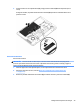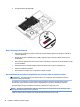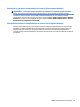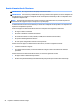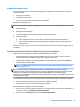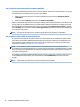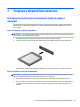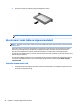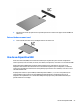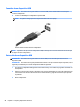User Guide - Windows 7
Table Of Contents
- Bienvenido
- Conozca su equipo
- Conexión a una red
- Conexión a una red inalámbrica
- Uso de los controles inalámbricos
- Cómo compartir datos y unidades y acceder al software
- Uso de una WLAN
- Uso de HP Mobile Broadband (sólo en algunos modelos)
- Uso de HP Mobile Connect (solo en algunos modelos)
- Inserción y extracción de una tarjeta SIM (sólo en algunos modelos)
- Uso de GPS (sólo en algunos modelos)
- Uso de dispositivos Bluetooth
- Conexión a una red con cable
- Conexión a una red inalámbrica
- Navegar usando el teclado, los gestos táctiles y los dispositivos señaladores
- Multimedia
- Uso de los controles de actividad multimedia
- Audio
- Cámara web (sólo en algunos modelos)
- Touch to Share (sólo en modelos seleccionados)
- Video
- Administración de energía
- Apagar el equipo
- Configuración de opciones de energía
- Uso de estados de ahorro de energía
- Uso de alimentación por batería
- Búsqueda de información adicional de la batería
- Uso de Verificación de la batería HP
- Exhibición de la carga restante de la batería
- Maximización del tiempo de descarga de la batería
- Administración de los niveles de batería baja
- Inserción o extracción de la batería
- Ahorro de energía de la batería
- Almacenamiento de una batería reemplazable por el usuario (sólo en algunos modelos)
- Eliminación de una batería reemplazable por el usuario (sólo en algunos modelos)
- Sustitución de una batería reemplazable por el usuario (sólo en algunos modelos)
- Uso de alimentación de CA externa
- Gráficos conmutables/gráficos dobles (sólo en algunos modelos)
- Tarjetas y dispositivos externos
- Unidades
- Manipulación de unidades
- Uso de unidades de disco duro
- Seguridad
- Protección del equipo
- Uso de contraseñas
- Configuración de contraseñas en Windows
- Configuración de contraseñas en la utilidad de configuración
- Administración de una contraseña de administrador de BIOS
- Administración de una contraseña de DriveLock de la utilidad de configuración del equipo
- Uso de Automatic DriveLock de la utilidad de configuración del equipo
- Uso de software antivirus
- Uso de software de firewall
- Instalación de actualizaciones críticas de seguridad
- Uso de HP Client Security Manager
- Instalación de un cable de seguridad opcional
- Uso del lector de huellas digitales (sólo en algunos modelos)
- Mantenimiento
- Copias de seguridad y recuperación
- Configuración del equipo (BIOS), MultiBoot y HP PC Hardware Diagnostics (UEFI)
- Usar HP Sure Start
- Soporte técnico
- Especificaciones
- De viaje con el equipo
- Solución de problemas
- Recursos para solucionar problemas
- Resolución de problemas
- El equipo no puede iniciarse
- La pantalla del equipo está en blanco
- El software está funcionando de manera anormal
- El equipo está encendido pero no responde
- El equipo está inusualmente caliente
- Un dispositivo externo no funciona
- La conexión de red inalámbrica no funciona
- No se puede reproducir un disco
- Una película no puede verse en una pantalla externa
- El proceso de grabación de un disco no se inicia, o se detiene antes de completarse
- Descarga electrostática
- Índice
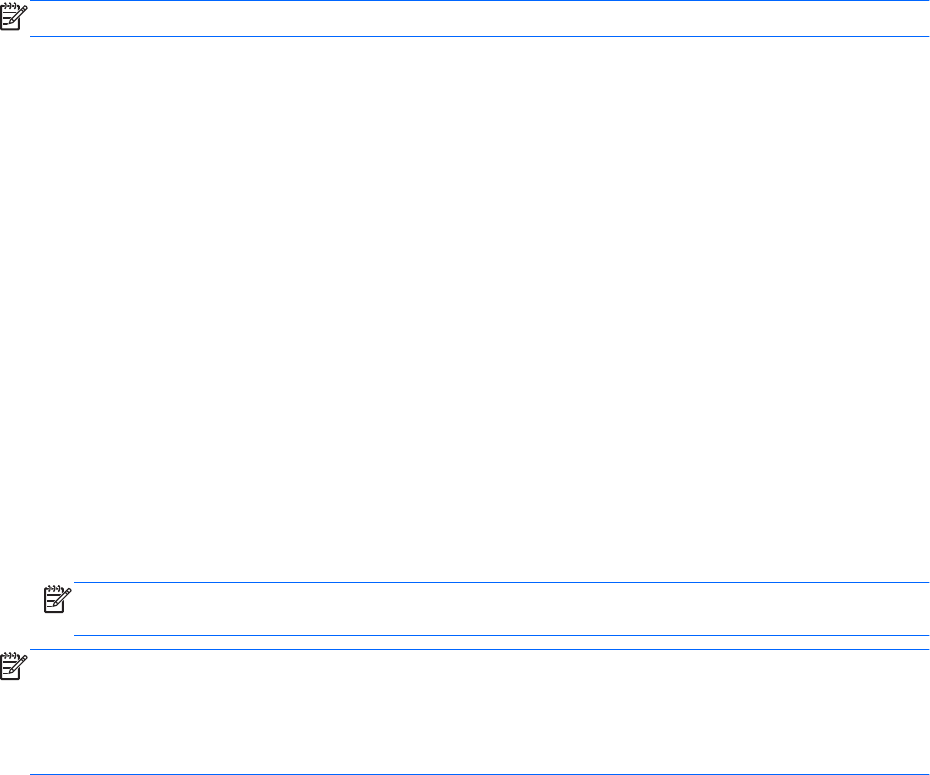
Prueba de un adaptador de CA
Pruebe el adaptador de CA si el equipo presenta alguno de los siguientes síntomas cuando se conecta a la
alimentación de CA:
●
El equipo no se enciende.
●
La pantalla no se enciende.
●
Los indicadores luminosos de alimentación están apagados.
Para probar el adaptador de CA:
NOTA: Las siguientes instrucciones se aplican a los equipos con baterías reemplazables por el usuario.
1. Apague el equipo.
2. Extraiga la batería del equipo.
3. Conecte el adaptador de CA al equipo y luego a una toma eléctrica de CA.
4. Encienda el equipo.
●
Si los indicadores luminosos se encienden, el adaptador de CA funciona adecuadamente.
●
Si los indicadores luminosos permanecen apagados, el adaptador de CA no está funcionando y
debe sustituirse.
Póngase en contacto con soporte técnico para obtener información sobre cómo obtener un adaptador de CA
de repuesto.
Gráficos conmutables/gráficos dobles (sólo en algunos modelos)
Algunos equipos vienen equipados con gráficos conmutables o gráficos dobles.
●
Gráficos conmutables: admitidos tanto por AMD™ como por Intel. Si su equipo cuenta con gráficos
conmutables dinámicos de AMD, solamente admite gráficos conmutables.
●
Gráficos dobles: admitidos únicamente por AMD. Si su equipo dispone de gráficos dobles AMD Radeon,
solamente admite gráficos dobles.
NOTA: Los gráficos dobles pueden ser activados por las aplicaciones de pantalla completa que usan
DirectX versión 10 u 11.
NOTA: Para determinar si su equipo admite gráficos conmutables o gráficos dobles, consulte la
configuración del procesador de gráficos de su PC portátil. Las Unidades centrales de procesamiento (CPU)
HR de Intel y las Unidades de procesamiento acelerado (APU) AMD serie Trinity admiten gráficos
conmutables. Las APU AMD Trinity series A6, A8 y A10 admiten gráficos dobles. Las APU AMD Trinity serie A4
no admiten gráficos dobles.
Tanto los gráficos conmutables como los gráficos dobles ofrecen dos modos de procesamiento de gráficos:
●
Modo de rendimiento: ejecuta las aplicaciones con un rendimiento óptimo.
●
Modo de ahorro de energía: aumenta la duración de la batería.
Para administrar la configuración de sus gráficos AMD:
1. Abra el Centro de control de Catalyst haciendo clic con el botón derecho en el escritorio de Windows y, a
continuación, seleccione Configurar gráficos conmutables.
2. Haga clic en la ficha Energía y luego seleccione Gráficos conmutables.
Configuración de opciones de energía 53